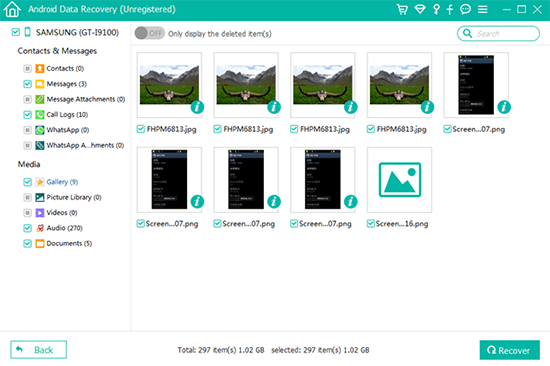
Si estás aquí, es probable que estés tratando de entender un integral Revisión de recuperación de datos de Fonelab Android. Bueno, es posible que se pregunte si esta herramienta es confiable antes de invertir en ella, cuán efectivo es en la recuperación de datos perdidos de los dispositivos Android y una exploración detallada de sus características, incluidas las fortalezas y las debilidades.
En el futuro, examina este artículo para obtener toda la información detallada que busca. Proporcionaremos contenido más relevante y útil de lo que desea saber.
Parte 1: ¿Qué es Fonelab Android Data Recovery?
Fonelab Android Data Recovery es una herramienta robusta diseñada para recuperar datos perdidos o eliminados de dispositivos Android con una alta tasa de éxito. Puede recuperar varios tipos de datos, incluidas fotos, videos, contactos, mensajes y registros de llamadas, independientemente de cómo se perdieron los datos. Impresionantemente, también puede recuperar datos del teléfono dañado por el agua o el dispositivo roto.
Además, Fonelab admite la recuperación de dispositivos de almacenamiento externos como unidades USB y tarjetas SD. Si la pérdida de datos se debe a la eliminación accidental, los bloqueos del sistema o los ataques de virus, este software ofrece una solución de recuperación integral.
Características clave:
- Función de vista previa: Vista previa de datos encontrados antes de la recuperación para asegurarse de recuperar los archivos correctos.
- Recuperación fácil de archivos: Recupere archivos perdidos o eliminados del almacenamiento interno y tarjetas SD con solo unos pocos clics.
- Recuperación selectiva: Elija tipos de archivos específicos o archivos individuales para recuperarse, ahorrando tiempo y espacio de almacenamiento.
- Recuperación de datos eficiente: Recupere varios tipos de datos, incluidos contactos, datos de WhatsApp, historial de llamadas, mensajes, fotos, videos, audio y documentos.
- Fácil de manejar: Interfaz fácil de usar para navegación simple, incluso para usuarios novatos.
- Soporte para varios escenarios: Recupere los datos perdidos debido a la eliminación accidental, los bloqueos del sistema, los errores de enraizamiento, el flasheo de ROM y más.
- Servicio posterior a la venta: Ofrece un servicio de primer nivel con actualizaciones regulares, correcciones de errores y mejoras para garantizar la mejor experiencia de usuario posible.
También puede disfrutar:Ingrese a la Guía definitiva para obtener más información recomendada de software de recuperación de datos Android que las personas usan comúnmente.
Parte 2: Cómo usar la recuperación de datos de Android Fonelab
Dadas las características sobresalientes de Fonelab Android Data Recovery, proporciona una excelente relación calidad -precio. Para determinar si Fonelab es la solución adecuada para usted, es importante comprender su funcionalidad. Aquí hay una guía simple sobre cómo usar Fonelab para recuperar datos perdidos/eliminados en un dispositivo Android.
- Descargue e instale la recuperación de datos de Fonelab Android en su computadora desde el botón proporcionado según sea necesario.
![]()
![]()
- Inicie el software y conecte su dispositivo Android a la computadora con un cable USB.
- Siga las instrucciones en pantalla para habilitar la depuración USB en Android para permitir el acceso a los datos de su dispositivo.
- Una vez que se reconoce su dispositivo, seleccione los tipos de datos que desea recuperar, como contactos, mensajes, fotos y videos.
- Haga clic en «Siguiente» para iniciar el proceso de escaneo. El software analizará su dispositivo y buscará los tipos de datos seleccionados.
- Después de que se complete el escaneo, previsualice los datos recuperables, seleccione los archivos que desea restaurar y finalmente haga clic en «Recuperar».
- Elija una ubicación en su computadora para guardar los archivos recuperados y espere a que se complete el proceso de recuperación.
- Una vez terminado, desconecte de forma segura su dispositivo Android de la computadora.
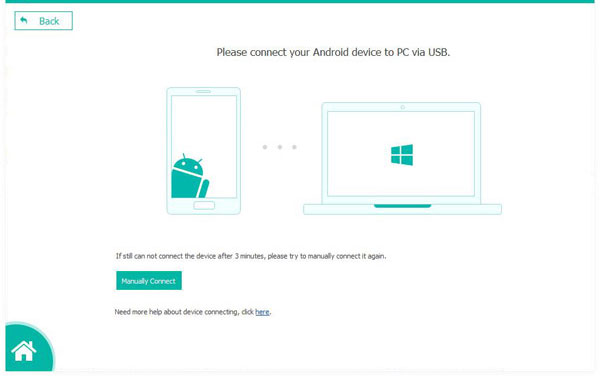
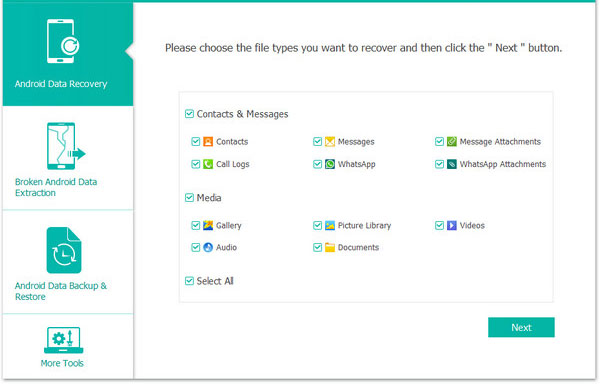
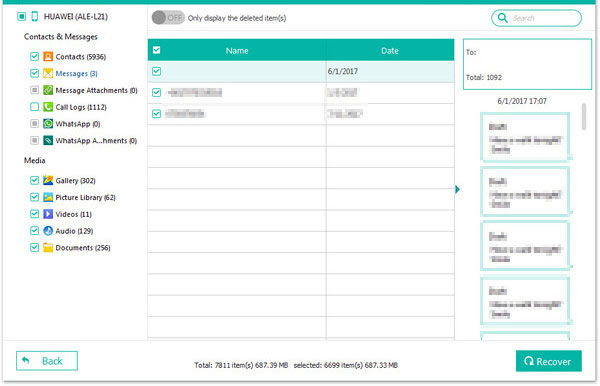
La recuperación de datos de Android Fonelab generalmente se considera segura de usar. Está desarrollado por Aiseesoft, una compañía acreditada conocida por su gama de herramientas de recuperación y gestión de datos. La herramienta realiza toda la recuperación de datos localmente en su computadora, asegurando la privacidad y la seguridad de su información personal. Como con cualquier software, siempre es una buena práctica hacer una copia de seguridad de sus datos regularmente y utilizar un software antivirus confiable para proteger sus dispositivos.
Parte 3: Fonelab Android Data Recovery: Precios
Fonelab Android Data Recovery admite Android 5.0 y superior y se ejecuta sin problemas en Windows y MacOS. Para acceder a su funcionalidad completa durante el uso, se recomienda que elija un plan de precios para obtener el código de registro, que tiene un precio más razonable y asequible en comparación con sus contrapartes. A continuación se muestra un IAMGE de su descripción de precio.
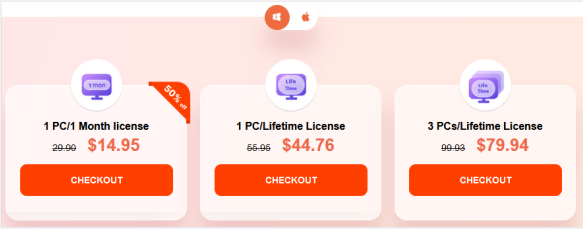
Es posible que también necesite:
Recommended Read: Revisión de EaseUS MobiSaver [2024]: Recupera tus Datos Perdidos Sin Complicaciones
Parte 4: Recuperación de datos de Fonelab Android: ventajas y desventajas
Por qué nos gusta:
- Capacidades integrales de recuperación de datos para recuperar una amplia gama de archivos perdidos o eliminados.
- Capacidad para salvar datos de dispositivos no respondidos o dañados.
- Ofrece modos de escaneo rápido y escaneo profundo para una recuperación exhaustiva de datos.
- Permite la vista previa de los datos recuperables antes de restaurar al dispositivo o computadora.
Por qué no nos gusta:
- Funcionalidad limitada en la versión gratuita, con restricciones en las capacidades de recuperación de datos.
- Incapacidad potencial para recuperar todo tipo de datos en ciertos escenarios.
- El proceso de escaneo y recuperación puede ocasionalmente llevar mucho tiempo.
Parte 5: Mejor alternativa de recuperación de datos de Android Fonelab
Sin lugar a dudas, el beneficio principal de Fonelab Android Data Recovery es su capacidad para restaurar los mensajes y archivos adjuntos eliminados de WhatsApp desde su teléfono. Para la recuperación de otros tipos de datos, se sugiere que considere usar el médico de Mobilekin para Android (versión de Windows y Mac). Esta alternativa es muy respetada en la industria y tiene una notable tasa de éxito en la recuperación de datos, junto con el rendimiento encomiable en términos de compatibilidad y eficiencia.
Mobilekin Doctor para Android: un programa de recuperación de datos más confiable:
- Recupere fácilmente el contenido faltante de la memoria interna de Android.
- Obtenga los archivos de la tarjeta microSD de su teléfono.
- Aplicar a archivos multimedia y otros tipos de datos como contactos, registros de llamadas, mensajes, etc.
- Recuperación selectiva, custodia local y una tasa de éxito del 98%.
- Opere suavemente en una gama completa de teléfonos y tabletas Android.
- Completamente seguro y fácil de usar.
- Disfruta de 700,000 descargas.
![]()
![]()
¿Cómo usar el médico de Mobilekin para Android para recuperar los datos de Android?
Paso uno: Instalación – Comience por iniciar este software en su computadora después de la instalación. Conecte su teléfono móvil Android a la computadora utilizando un cable USB, asegurando que el modo de depuración USB esté habilitado dentro de su dispositivo. Una vez conectado, aparecerá la interfaz del programa.
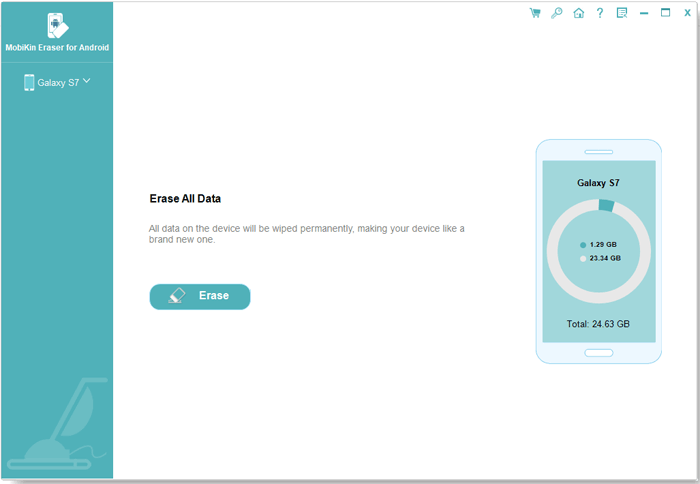
Paso dos: escaneo – La herramienta presentará una lista de tipos de datos compatibles que se pueden recuperar. Simplemente seleccione los que desea restaurar y continuar haciendo clic en «Siguiente». La utilidad comenzará a escanear su móvil para recuperar los archivos seleccionados.
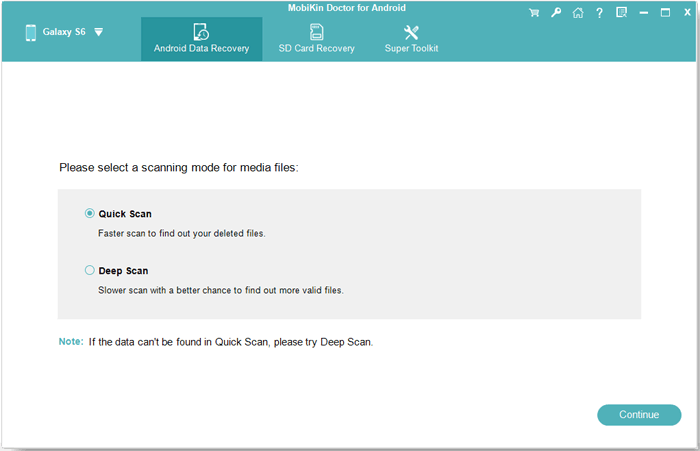
Paso tres: recuperación– Después de que se complete el escaneo, tendrá la oportunidad de obtener una vista previa del contenido recuperado. Elija los elementos que desea restaurar y haga clic en «Recuperar» ubicado en la esquina inferior derecha para guardar los archivos seleccionados en su computadora.

Haga clic en el video a continuación para ver cómo utilizar el médico de Mobilekin para Android fácilmente.
Resumir
Como conclusión, Fonelab Android Data Recovery ofrece una solución robusta para recuperar datos de dispositivos Android, con fortalezas notables en su facilidad de uso y amplia compatibilidad. Sin embargo, como cualquier herramienta, tiene sus limitaciones, particularmente en el manejo de escenarios de recuperación de datos extremadamente complejos o ciertos modelos de dispositivos.
Suponiendo que está buscando una herramienta alternativa que también ofrece soluciones integrales de recuperación de datos para dispositivos Android, considere explorar el médico de Mobilekin para Android. Este software proporciona características competitivas y puede adaptarse mejor a sus necesidades específicas en función de nuestra revisión.
